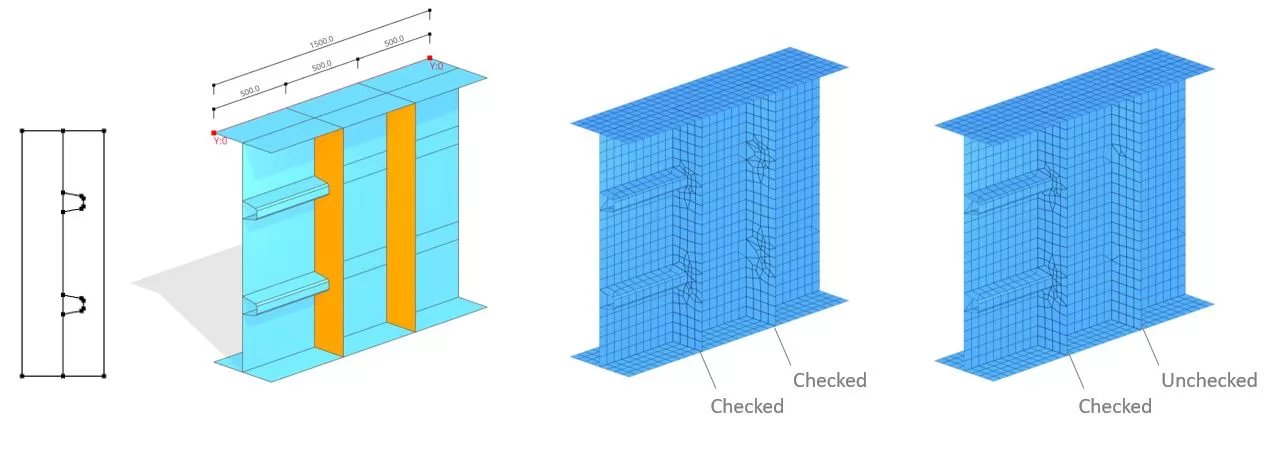Cada membro tem uma seção inicial i e uma seção final j. Uma seção consiste em linhas definidas por dois nós, x,y no plano da seção. Cada linha possui uma espessura distinta t e pertence a um grupo específico de materiais. O ponto de referência para x,coordenadas y podem ser escolhidas arbitrariamente no espaço para cada seção. O número de linhas em cada seção deve ser consistente. Os dados da tabela podem ser inseridos manualmente ou importados de uma planilha Excel. Além disso, formas de seção podem ser importadas de um arquivo DXF armazenado no PC do usuário.
Atualizar: A espessura comum pode ser alterada para o grupo selecionado de linhas
Atualizar tapete.: O grupo de materiais comuns pode ser alterado para o grupo selecionado de linhas
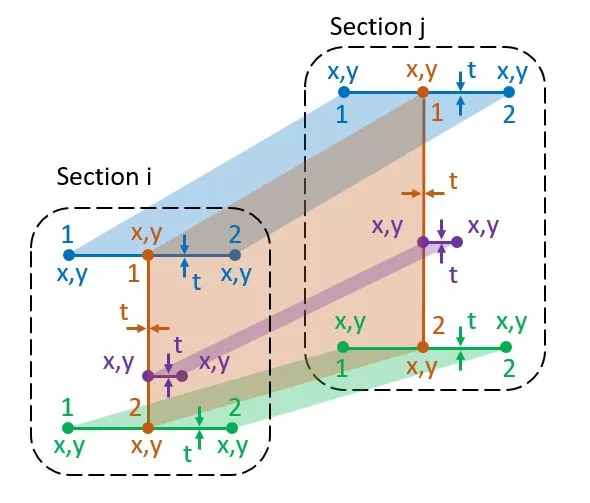
Dados de DXF.: Selecione um arquivo DXF do seu PC. Escolha a camada desejada para itens de seção. O ponto de referência determina a origem do x,sim coordenadas. Use o fator para dimensionar as coordenadas da seção em milímetros. Uma espessura padrão será aplicada a todas as linhas, que pode ser modificado posteriormente. As entidades DXF suportadas incluem: Linhas, Polilinhas, Arcos, e estrias. Para arcos e splines, a divisão do segmento é especificada para corresponder ao tamanho de malha preferido.
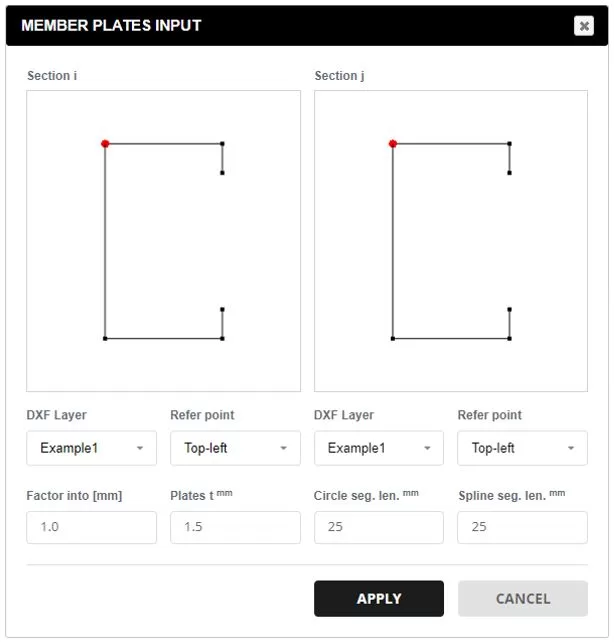
O membro inteiro pode ser representado por um único comprimento L ou por uma série de segmentos Li. Independentemente do número de segmentos, as linhas de seção inicial e final terão as mesmas coordenadas definidas na guia PERFIL. Cada seção também pode ter uma posição Y diferente.
Para cada segmento onde eu não é igual a 0, a espessura de um grupo de placas pode ser atualizada na ‘coluna Placa t atualizada’. Encomende Viagra online na Inglaterra 0 para ocultar a placa e um valor maior que 0 para modificar a espessura (t).
Para seções de segmento, um diafragma pode ser adicionado se o ‘Polígono’ tipo é escolhido. Para especificar um ou mais diafragmas, selecione as linhas que compõem a forma. Apenas um fechamento de lacuna de linha é permitido para formar a forma.
Furos também podem ser incorporados no diafragma. Para fazer isso, defina os formatos dos furos selecionando as linhas correspondentes que circundam os furos.
Se um diafragma for especificado, então flanges ou reforços também podem ser definidos selecionando suas linhas associadas. Cada flange ou reforço tem uma largura inicial e final (b1,b2), grossura t, e grupo de materiais.
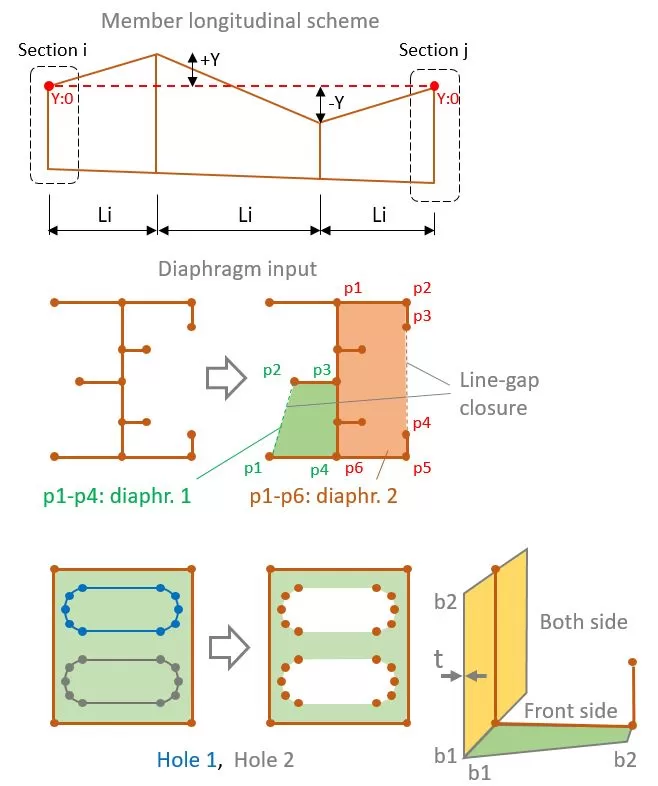
Exemplo
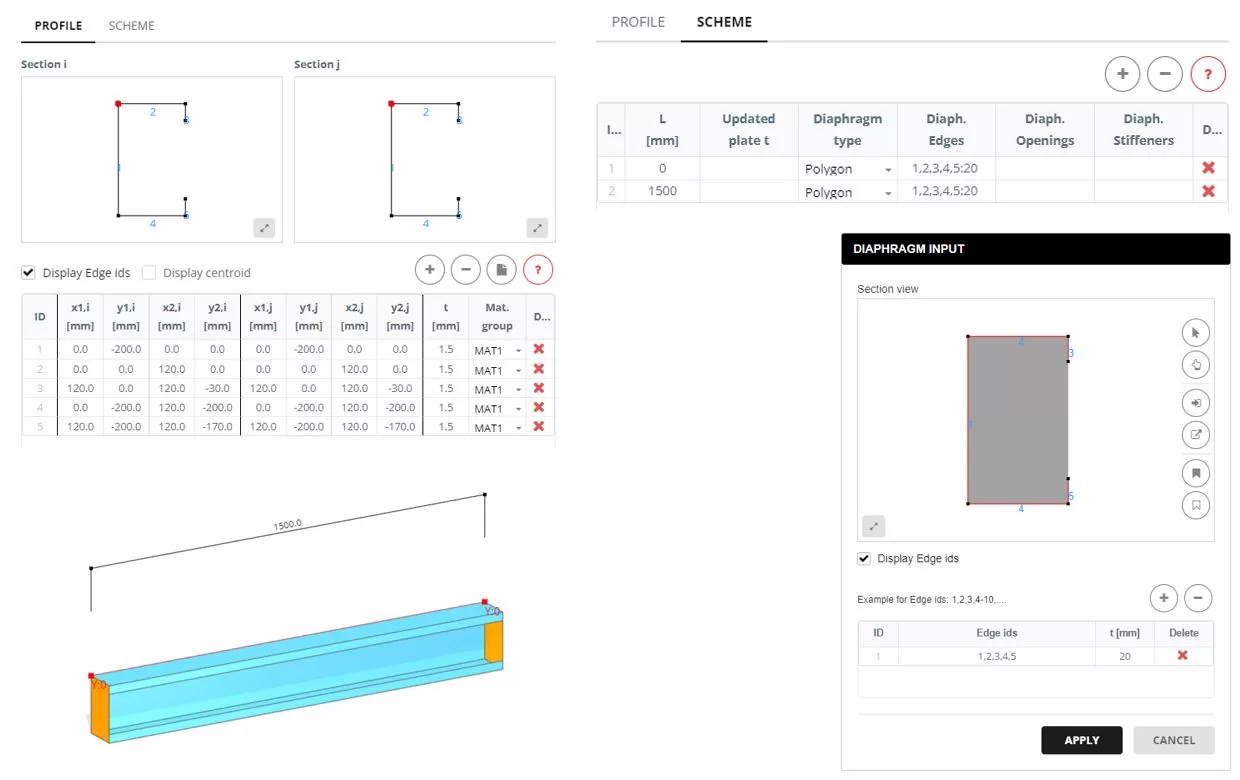
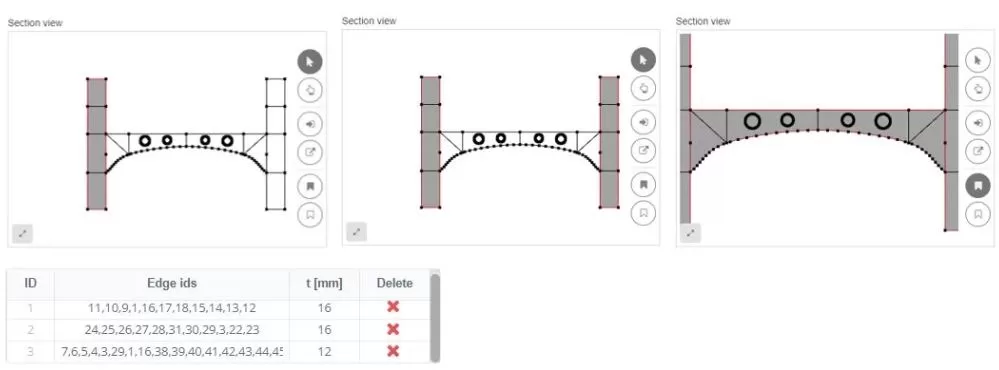
Ao organizar bordas dentro de um diafragma, eles podem ser fatorados no padrão de malha. Por exemplo, pode surgir uma situação em que um reforço longitudinal esteja conectado a um vertical. Em tais cenários, as 'bordas internas’ a opção deve estar ativada. Contudo, se o reforço vertical não estiver preso a nada, esta opção pode ser desativada.